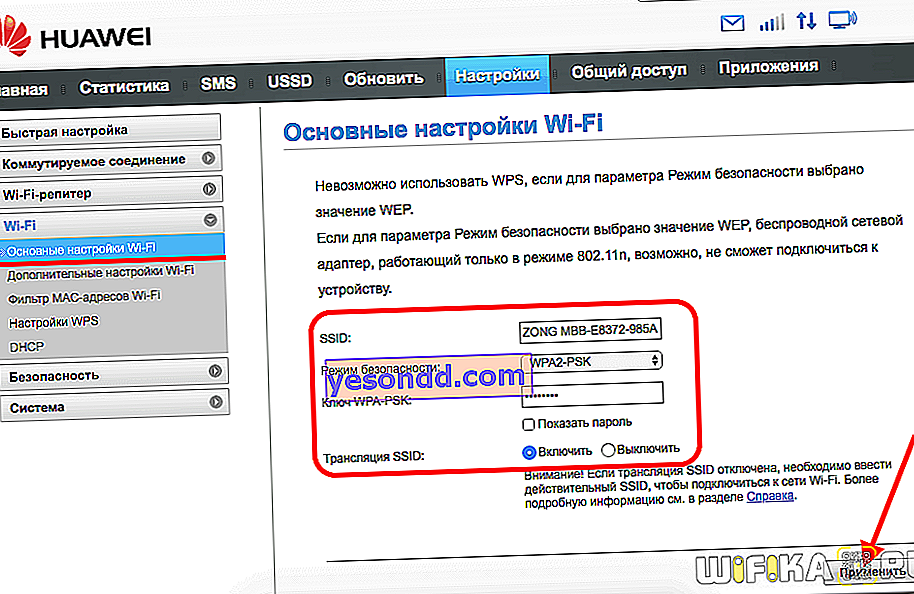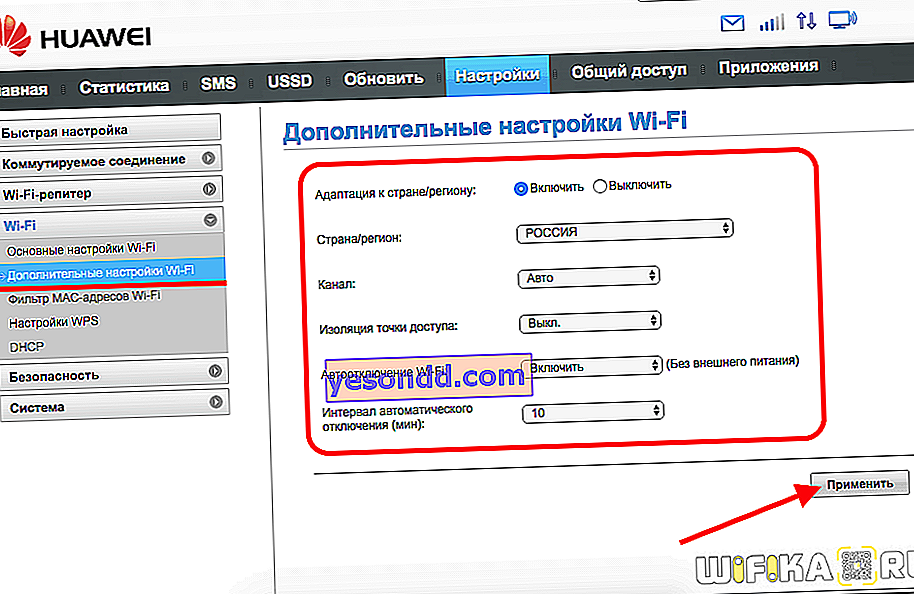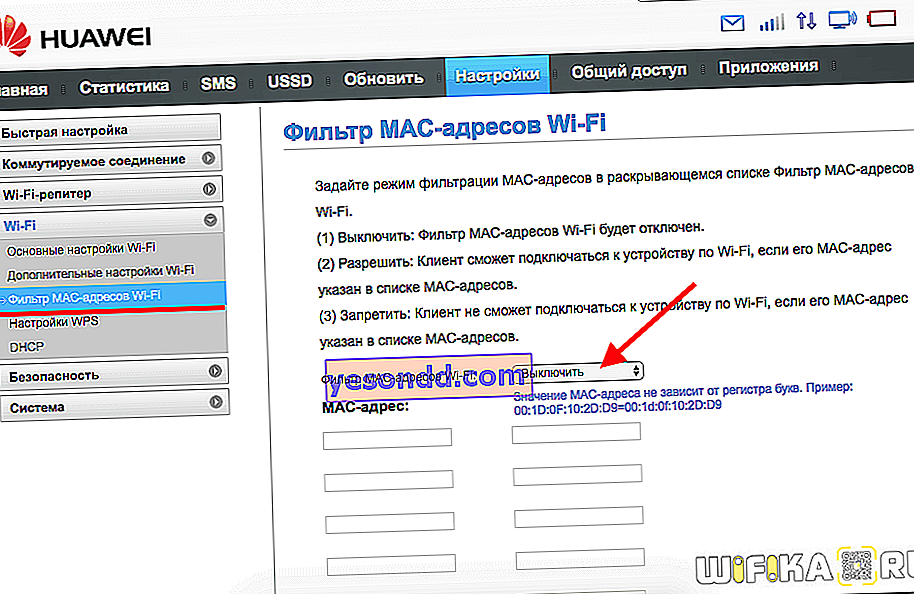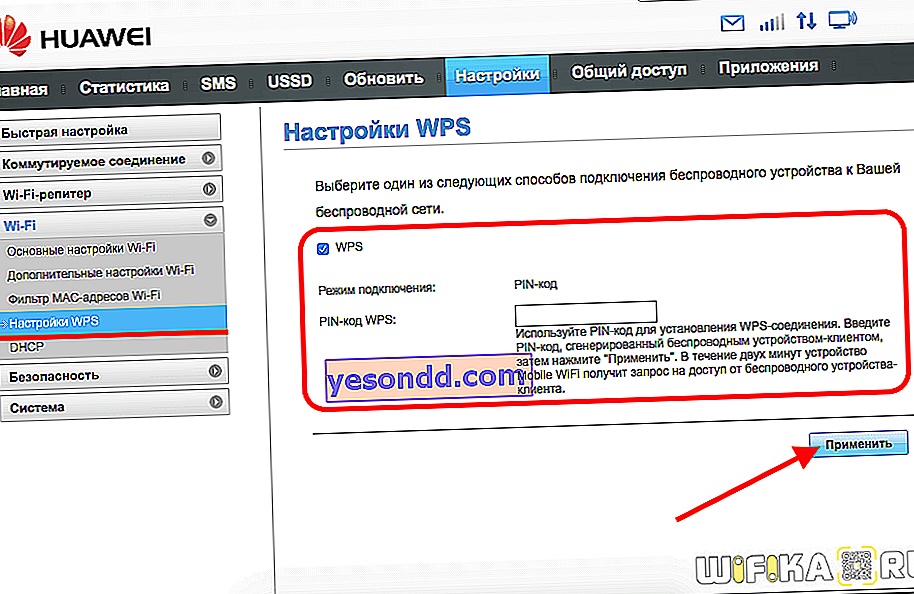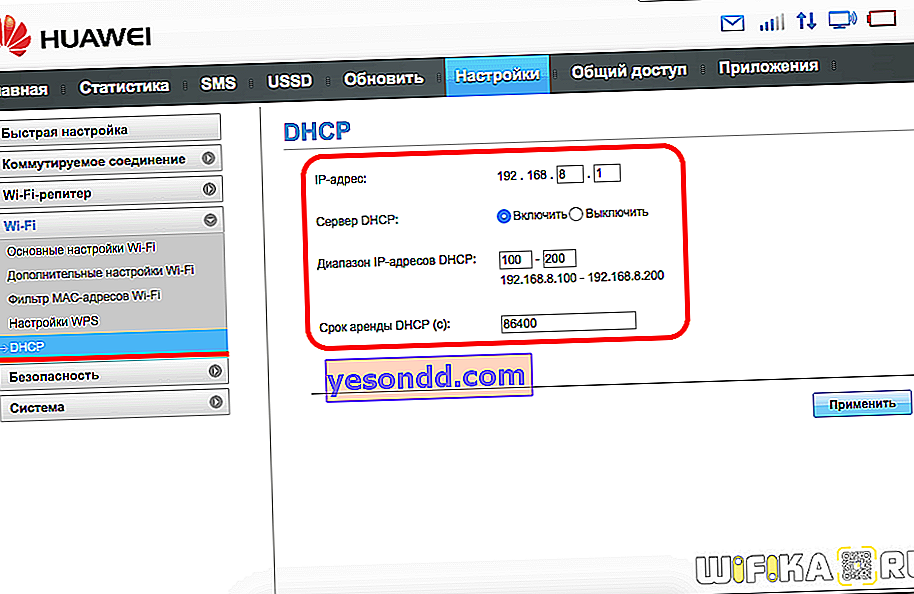Modemy USB komputera Huawei stały się powszechne ze względu na fakt, że są używane pod ich markami przez krajowych operatorów internetowych 3G-4G (LTE) - Megafon, MTS, Beeline, Tele 2, Rostelecom, Connect, Altel itp. W tym artykule postaram się szczegółowo pokazać, jak poprawnie połączyć się z komputerem przez USB lub WiFi i skonfigurować modem Huawei E8372h-153 poprzez moje konto osobiste 192.168.8.1. Ta instrukcja jest uniwersalna dla większości innych modeli modemów Huawei - E3372 (Megafon M150-2 lub MTS 827F / 829F), EC315, E3531, E1550, E8231w, E3276, AF23, K5005 itp.
Instrukcja podłączenia modemu USB Huawei E8372h-153 do komputera
Przyjrzyjmy się bliżej kwestii, jak podłączyć modem Huawei do komputera i zmienić na nim ustawienia Internetu i sieci WiFi. Huawei E8372h (153) to wszechstronne urządzenie, które może również wysyłać sygnał bezprzewodowy do innych komputerów w trybie routera.
Aby skonfigurować Huawei E8372H jako modem, musisz podłączyć go do portu USB laptopa. W 99% przypadków jest automatycznie rozpoznawany w systemie.

Jeśli nie, musisz zainstalować sterowniki. Aby to zrobić, musisz uruchomić program AutoRun.EXE z folderu głównego, który znajduje się na modemie. Moje okno autoodtwarzania wyskoczyło, gdy tylko podłączyłem Huawei E8372h do komputera.

Następnie na komputerze powinien pojawić się Internet i nie są wymagane żadne inne ustawienia.
Jak połączyć się z modemem 3G-4G Huawei E8372 przez interfejs WWW 192.168.8.1 przez Wi-Fi?
W teorii, jeśli kupiłeś modem Huawei E8372h od jednego z operatorów, internet powinien działać od razu. Ale jeśli kupiłeś go osobno i sam włożyłeś kartę SIM, być może naprawdę będziesz musiał dostać się na jego konto osobiste.
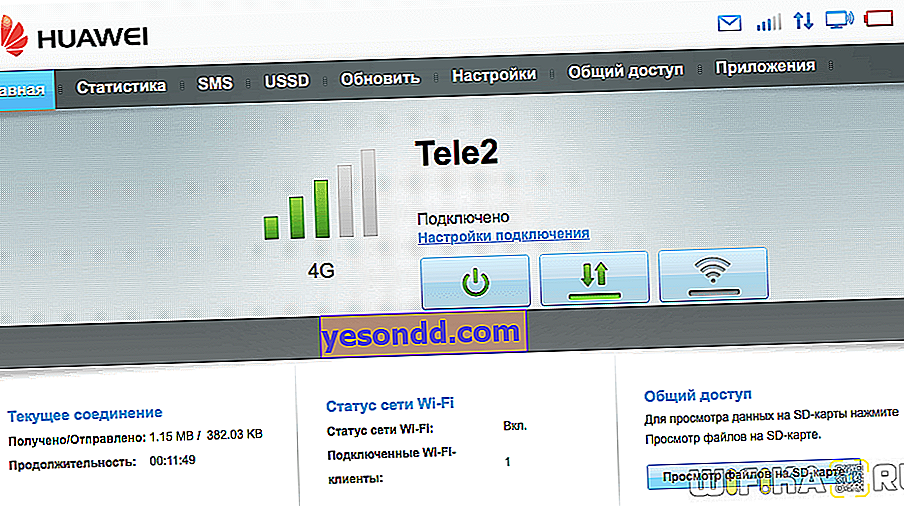
Oprócz klasycznej metody przez USB istnieje jeszcze jedna możliwość podłączenia do modemu Huawei przez WiFi w celu szczegółowej konfiguracji. Faktem jest, że Huawei E8372h, w przeciwieństwie do E3372h, jest jednocześnie routerem, czyli może rozprowadzać sygnał bezprzewodowy do dowolnych innych komputerów, laptopów i smartfonów.
I tylko łącząc się bezprzewodowo z modemem Huawei E8372h-153, możesz uzyskać dostęp do ustawień konta osobistego za pośrednictwem interfejsu internetowego.
Jeśli używasz tego modemu do przekazywania Internetu 3G-4G przez WiFi jako routera, to aby się z nim połączyć, nie ma potrzeby podłączania urządzenia do portu USB komputera. Można użyć dowolnego przedłużacza lub baterii zewnętrznej.

Domyślna nazwa sieci i hasło do łączenia się z jej sygnałem są wskazane na naklejce pod pokrywą modemu. Najczęściej adresy IP 192.168.8.1 lub 192.168.3.1 służą do wejścia na osobiste konto Huawei za pośrednictwem interfejsu internetowego. Przykładowo tak wygląda ta informacja na etykiecie Huawei E8372H

Jeśli kupiłeś modem od operatora komórkowego, strona interfejsu WWW twojego konta osobistego może wyglądać jak „status.megafon.ru” lub „home.beeline”. Aby wejść, musisz być autoryzowany - domyślna nazwa użytkownika lub hasło to „admin / admin” lub w niektórych modyfikacjach „hasło-administratora”.
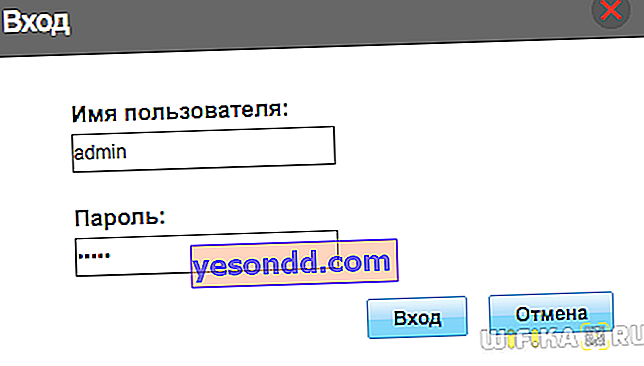
Natychmiast zostanie nam zaproponowana ich zmiana dla większego bezpieczeństwa.
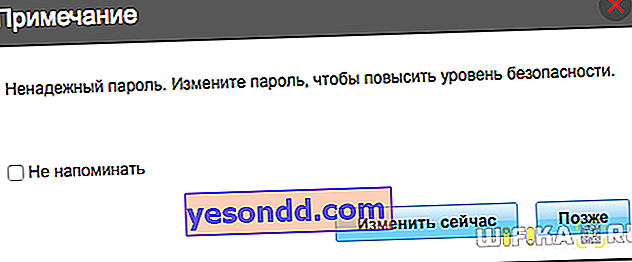
A po wymianie dochodzimy do strony głównej panelu sterowania. Tutaj możesz już wprowadzić szczegółowe ustawienia modemu.
Menu ustawień modemu 3G-4G Huawei E8372h-153
Po wejściu na osobiste konto administratora modemu Huawei, w pierwszej kolejności przechodzimy do strony „Statystyki”. Tutaj wyświetlane są aktualne informacje o używanym ruchu internetowym
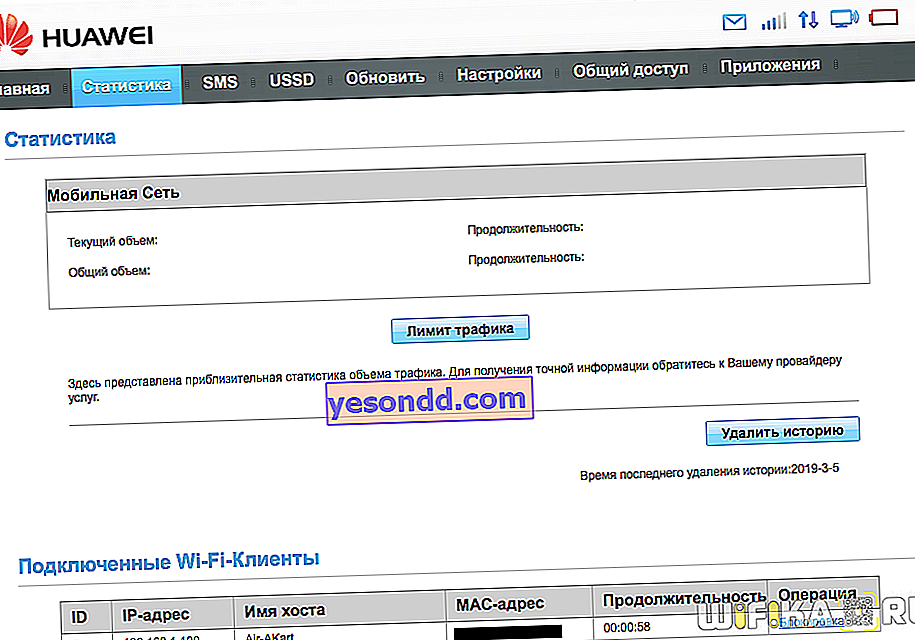
Następna pozycja menu to SMS, z której można wysłać wiadomość z numeru przypisanego do karty SIM w tym modemie Huawei
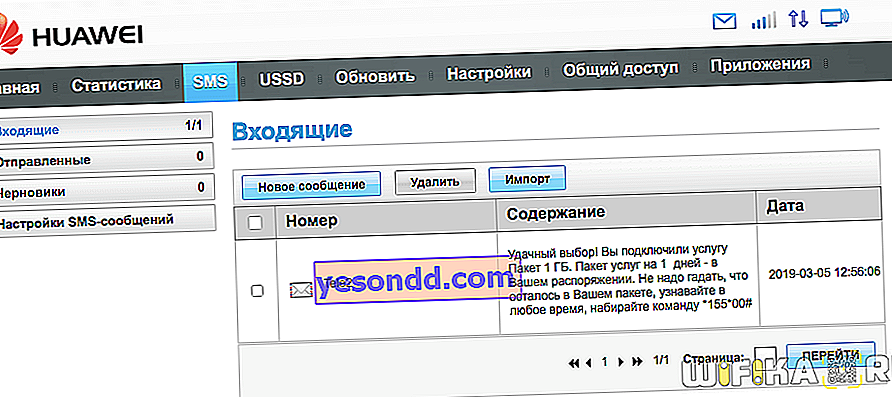
W sekcji USSD możesz wysłać zapytanie o krótki numer, aby np. Dowiedzieć się o stanie salda rachunku bieżącego lub zmienić taryfę.
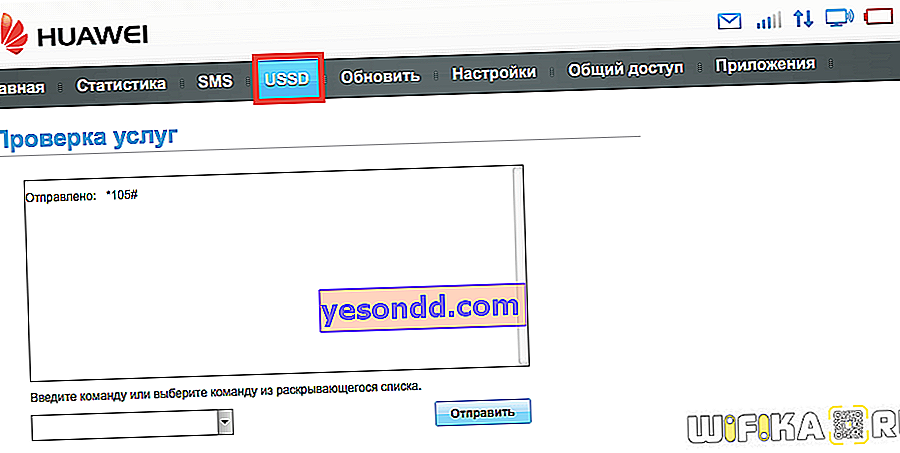
Ale największą i najbardziej potrzebną sekcją konta osobistego Huawei są Ustawienia modemu. Przede wszystkim tutaj możesz wyłączyć korzystanie z urządzenia w roamingu.
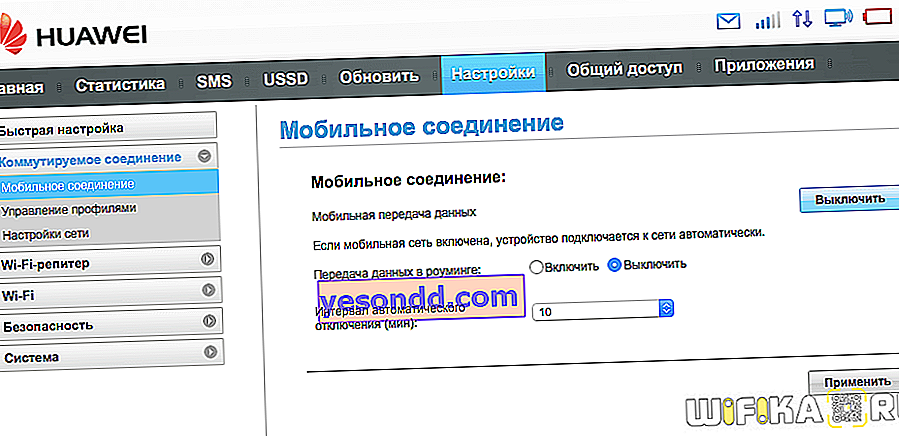
Ale podtytuł „Zarządzanie profilami” będzie szczególnie przydatny, jeśli twój modem nie jest zablokowany dla konkretnego operatora, a wszystkie dane do połączenia z nim muszą być wprowadzone ręcznie.
Nawiasem mówiąc, jeśli kupiłeś modem w salonie komórkowym, ale chcesz zmienić dostawcę, nie musisz niczego kupować - w naszym artykule szczegółowo opisano, jak zreflashować modem do użytku ze wszystkimi kartami SIM.
Jeśli urządzenie jest zablokowane na dowolnym operatorze, nie można tutaj czegoś zmienić. Jeśli ta sekcja jest pusta, to wchodzimy na serwer i logujemy się w celu autoryzacji w sieci - który z nich dla jakiego operatora, jest to szczegółowo opisane w naszym drugim artykule o routerach 4G, przeczytaj.
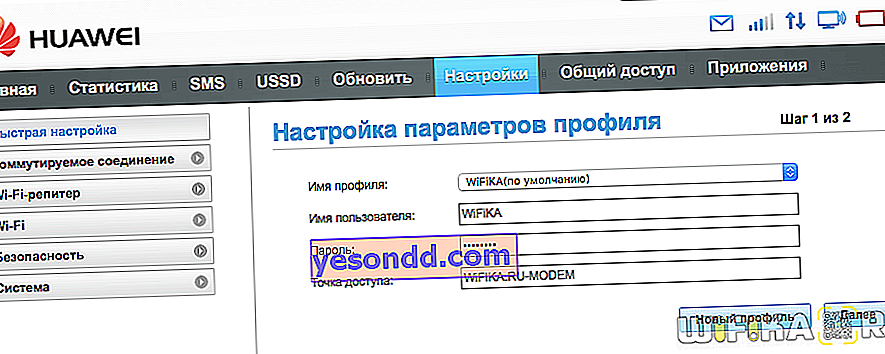
W „Ustawieniach sieci” domyślnym trybem jest „automatyczny”. Oznacza to, że modem sam wybiera, z którą częstotliwością się połączyć - 2G, 3G lub 4G. Wydawałoby się, że wszystko jest w porządku, ale jest tu jedno zastrzeżenie, że w przypadku słabego odbioru będzie on ciągle wychwytywał sieć i switch, przez co sygnał będzie niestabilny. W takim przypadku wskazane jest, aby na siłę zobowiązać go do pracy w trybie, który najlepiej łapie w miejscu Twojej lokalizacji.
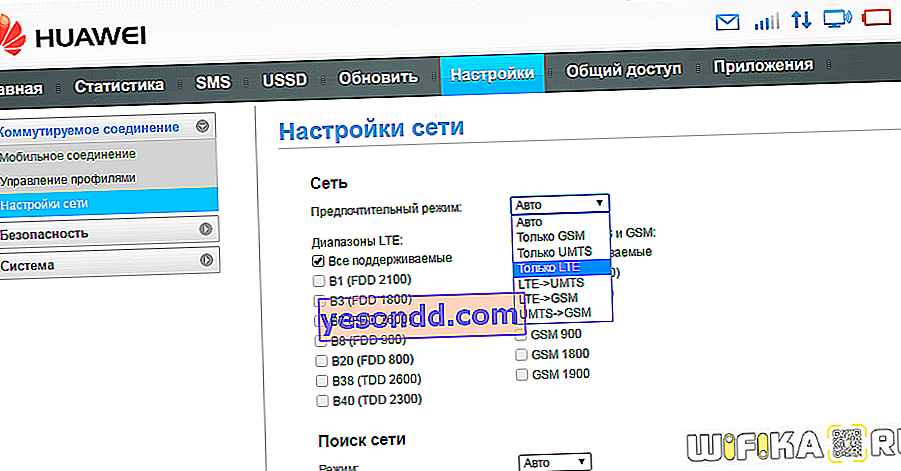
Konfiguracja sieci WiFi w modemie Huawei E8372H-153
W przeciwieństwie do E3372, modem Huawei E8372h-153 ma osobny blok konfiguracji związany z konfiguracją sieci bezprzewodowej do dystrybucji Internetu przez wifi do innych komputerów, laptopów czy smartfonów.
- W „Basic WiFi Settings” możesz zmienić nazwę sieci (SSID), przypisać nowe hasło i uczynić sieć niewidoczną dla innych użytkowników.
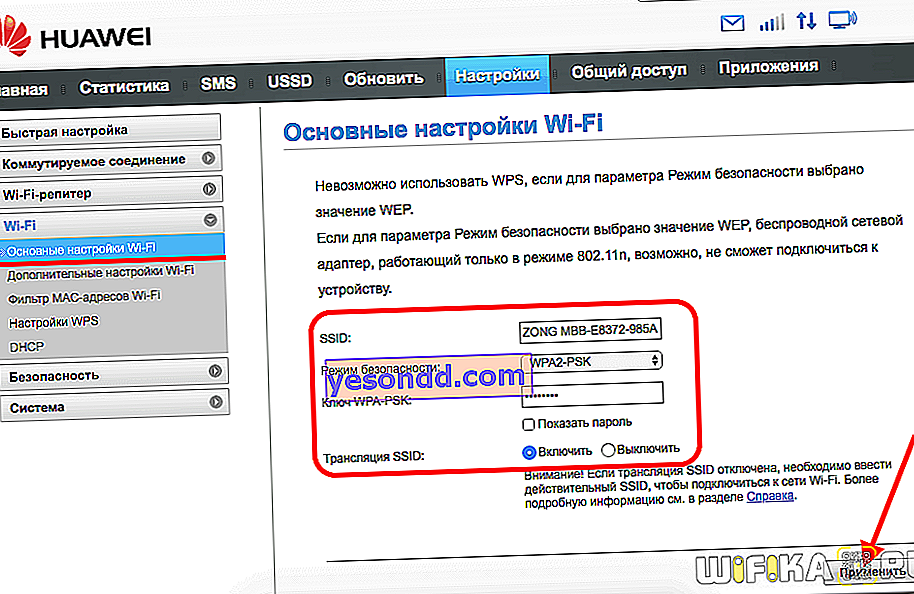
- W „Dodatkowym” możesz także zmienić region i wybrać optymalny kanał WiFi.
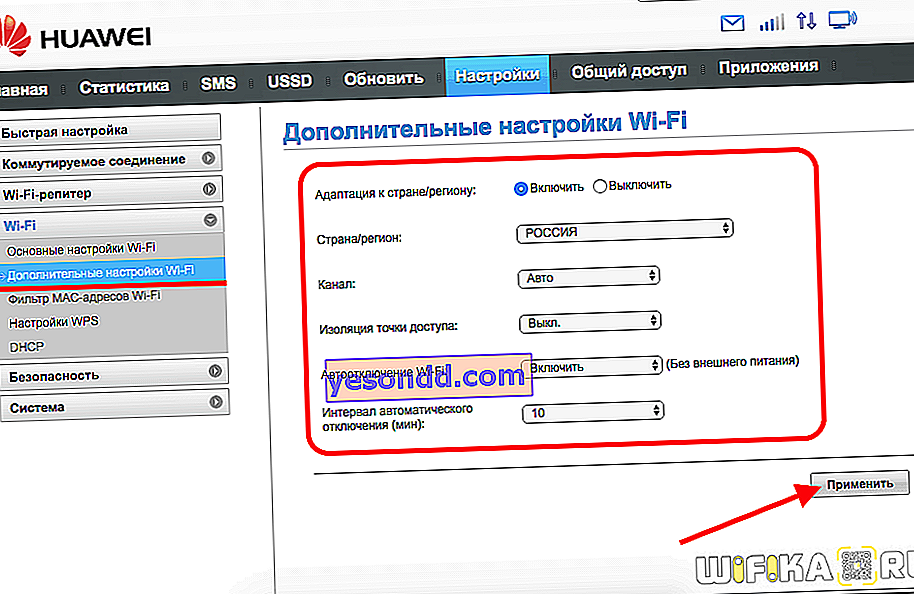
- „Filtr adresów MAC” pozwala odciąć niechcianych klientów z Internetu za pomocą unikalnego identyfikatora urządzenia.
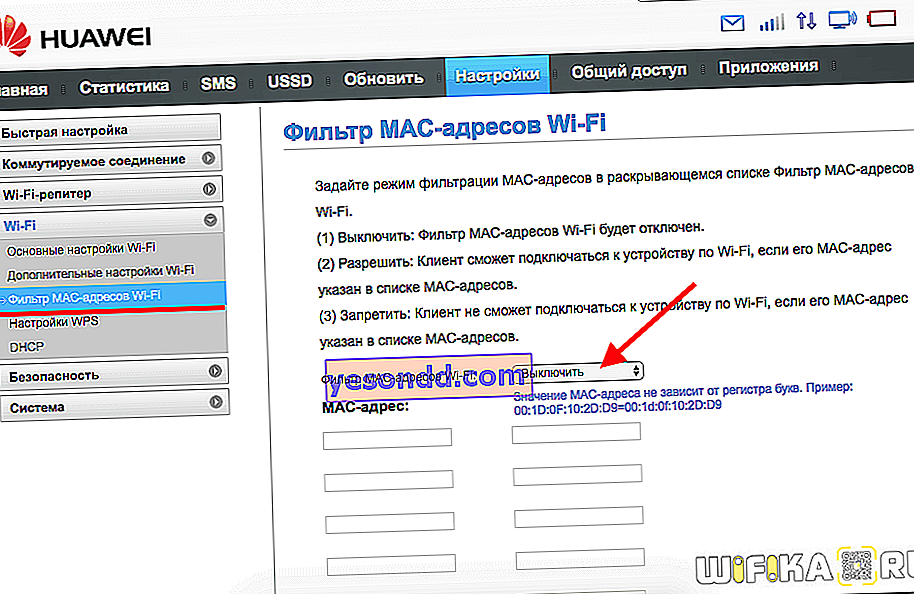
- W sekcji „WPS” aktywowana jest funkcja automatycznego połączenia z sygnałem lub za pomocą kodu PIN z innych urządzeń.
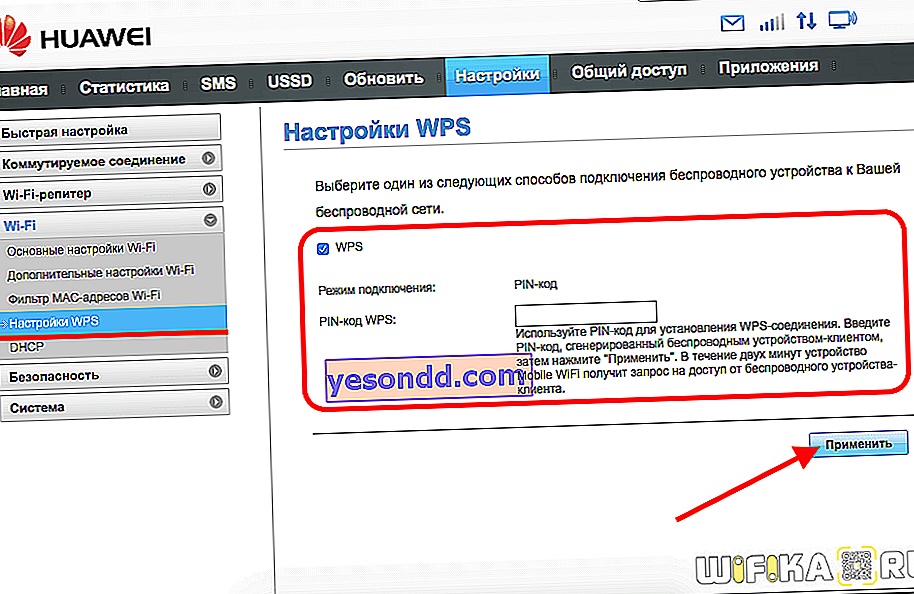
- Na koniec w DHCP ustawia się adres IP modemu, zakres dostępnych wartości do wysłania do innych komputerów i czas dzierżawy dla tych adresów.
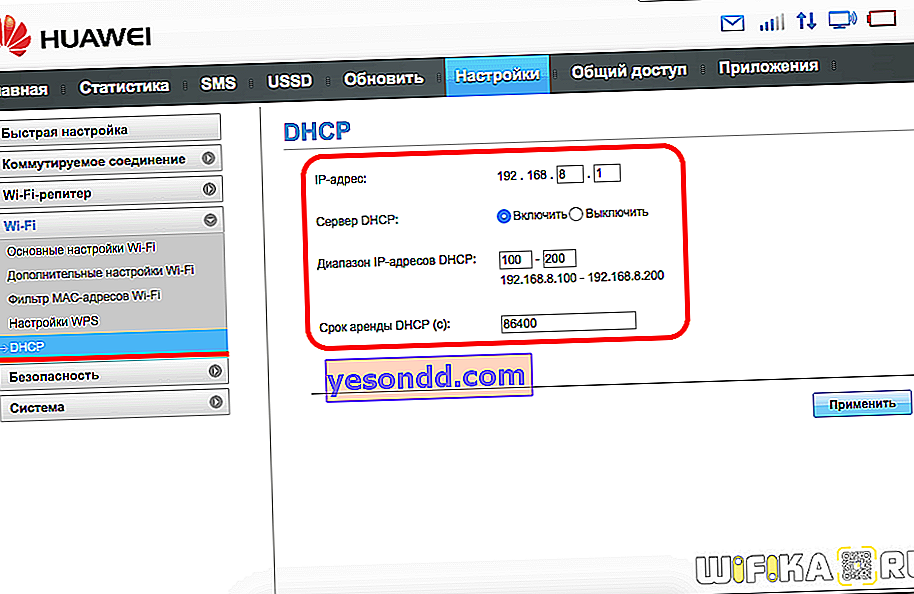
Sterowanie trybem „repeater wifi” znajduje się w osobnej sekcji menu. Jeśli ją włączysz, modem Huawei będzie mógł wybrać skąd wziąć Internet - z innego routera lub z karty SIM. Jest to przydatne, jeśli podłączyłeś modem do laptopa. Aby nie marnować ruchu mobilnego, gdy znajdujesz się w strefie znanego sygnału Wi-Fi, zostanie mu nadany priorytet.
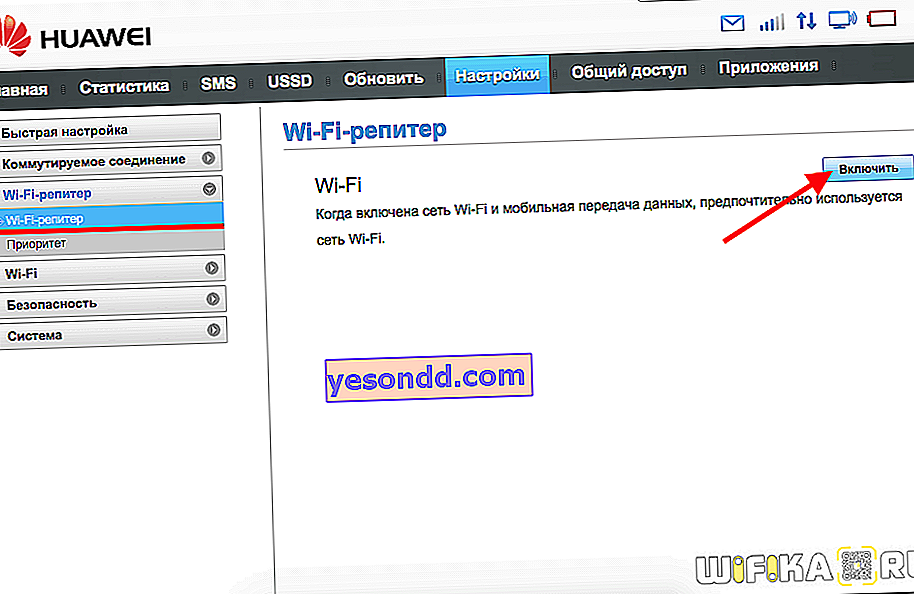
Dostęp do karty SD
Kolejną ciekawą funkcją modemu Huawei E8372h jest obsługa pracy z kartami micro SD. Podobnie jak karta SIM jest zainstalowana wewnątrz obudowy. Na jego podstawie można stworzyć sieciowy serwer FTP i otworzyć do niego dostęp dla wszystkich gadżetów podłączonych do jego sieci WiFi. To ustawienie znajduje się w sekcji „Udostępnianie”.
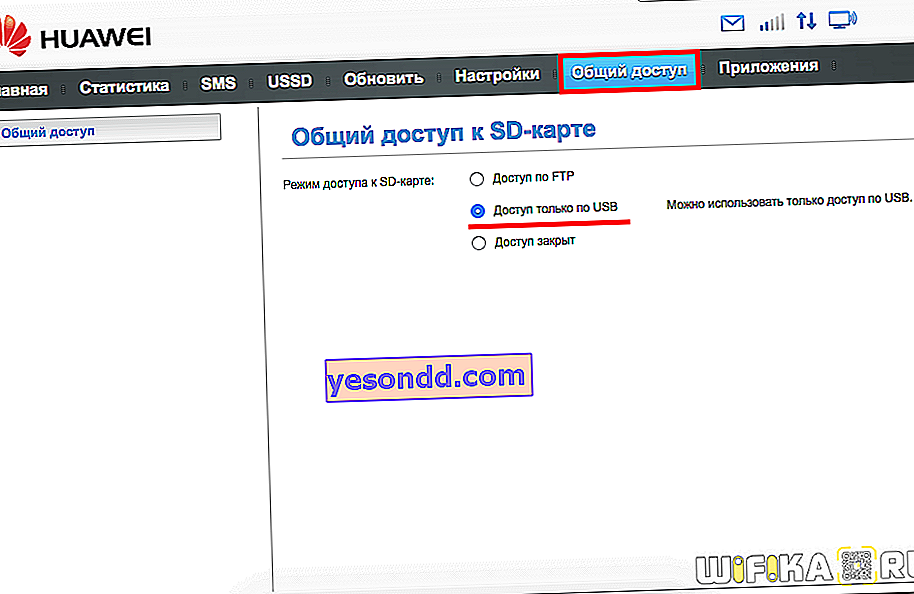
Domyślnie aktywny jest tryb „Tylko USB”, to znaczy jest używany jako zwykły dysk flash podłączany do komputera. Ale jeśli przesuniesz pole wyboru na „Dostęp FTP”, otworzą się opcje opisane powyżej.
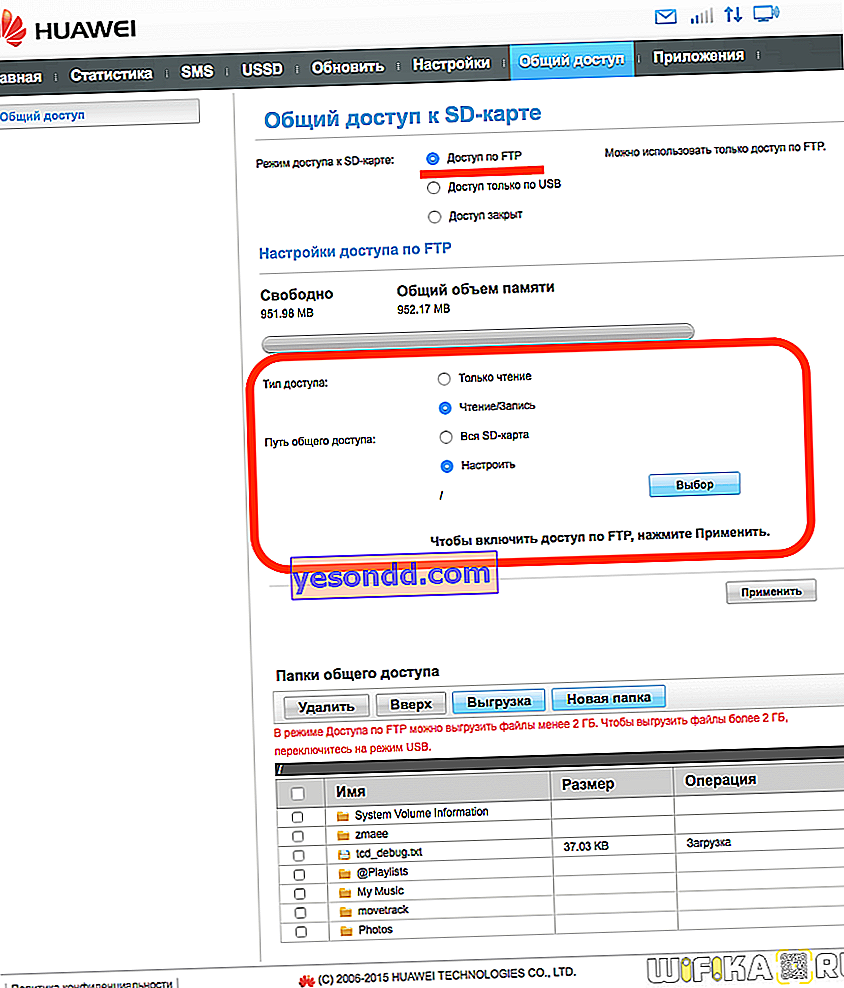
Możesz nadać prawa tylko do odczytu plików lub także do zapisu. Dodatkowo wybierz katalog, który otworzy dostęp - do całej karty pamięci lub do osobnego folderu.
Oto główne ustawienia modemu, które można znaleźć pod adresem //192.168.8.1 lub 192.168.3.1 na koncie osobistym Huawei. Teraz wiesz, jak je wprowadzać i zmieniać.